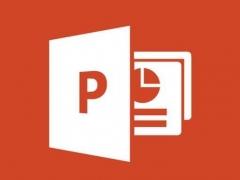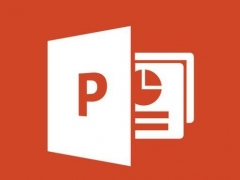PPT流星雨怎么制作 两个动画效果就搞定
教程之家
PPT
一起来看流星雨,很多小伙伴会用流星雨的图片来表白,但是流星雨图片要会动才能有效果,那么怎么制作一张会动的流星雨呢,用PPT就能搞定,下面就来教教大家操作方法。
首先我们在PPT中设置一个星空背景,然后画一条白色的细线。
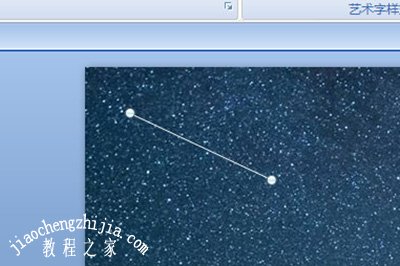
接着我们将这个细线添加一个【擦除】的动画,方向为【自左侧】。

然后我们再次添加一个【直线】的路径动画用来引导流星雨的路线,设置好流星雨的起始和结束位置。

弄好后我们将路径动画的开始方式为【之前】。
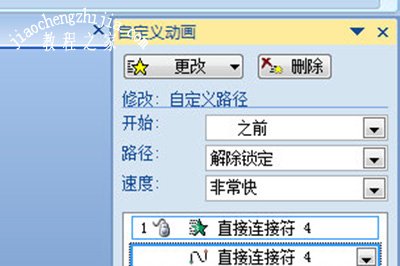
最后我们多复制几条流星雨的,更改下延迟时间,这样一来,流星雨的效果就完成啦。
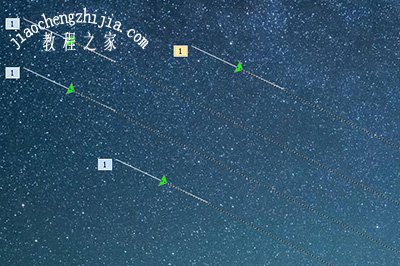
以上就是PPT中制作流星飞过的动画效果了,你可以将其导出为GIF动画发给你喜欢的人,话说,是谁陪你一起看流星雨呢?